Now - 02:14:02
Як у Эксэля скласці слупок: пакрокавае апісанне, прыклад і рэкамендацыі
Для тых, хто яшчэ не зразумеў ўсіх станоўчых бакоў выдатнай праграмы Excel, раю больш дэталёва азнаёміцца з рознымі магчымасцямі электронных табліц. Многія беспадстаўна думаюць, што дадзеная праграма дае адзіную магчымасць – «маляваць» прыгожыя таблічкі. Гэта далёка не так, і вось некаторыя функцыі і аўтаматычныя рашэнні, якія можна зрабіць пры дапамозе Excel.
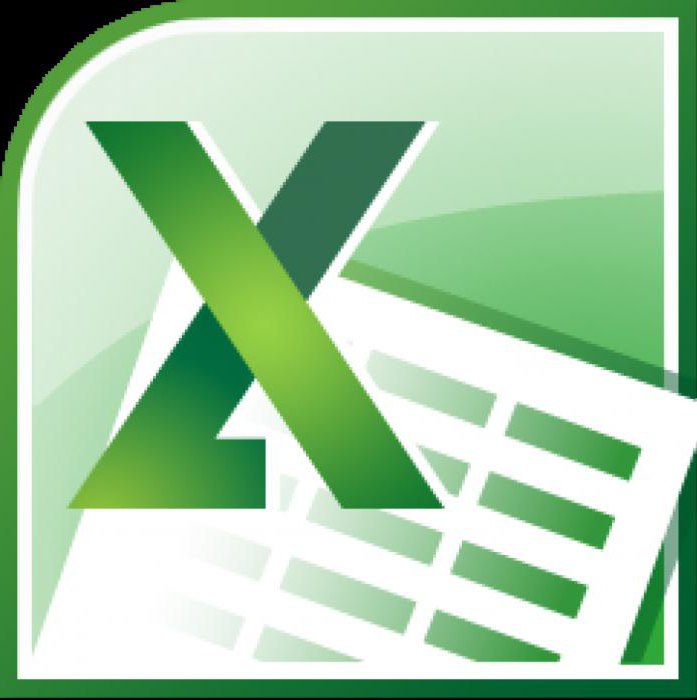
Аўтаматычнае сумаванне дадзеных у вочках
Складзем простую табліцу ў некалькі радкоў і слупкоў. Да прыкладу, гэта будуць дні тыдня і выручка магазіна за кожны дзень. Запоўнім адвольныя дадзеныя. Задача: пралічыць агульную суму выручкі за тыдзень.
Існуе некалькі варыянтаў таго, як у "Эксэля" скласці лікі ў слупку:
- Функцыя «Автосумма».
- Ужыванне просты формулы матэматычнага складання.
- Функцыя СУМ.
Акрамя дадзеных магчымасцяў, праграма дае магчымасць прадпрагляду вынікаў без занясення іх у якую-небудзь вочка.
такім чынам, разгледзім больш падрабязна ўсе варыянты, як у "Эксэля" скласці слупок з дадзенымі.
Ужыванне прадпрагляду вынікаў
Самым простым варыянтам дзеянні ў гэтым таблічным працэсары будзе звычайны прагляд вынікаў. Для гэтага няма неабходнасці ўнікаць у складанасці працэсу напісання формул або вышуку патрэбных функцый у разнастайнасці магчымых.
Маем табліцу з дадзенымі і досыць вылучыць неабходны дыяпазон і разумная праграма сама нам падкажа некаторыя вынікі.
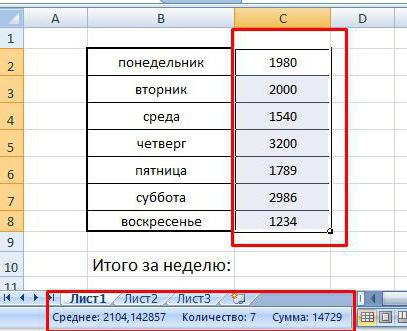 Мы бачым сярэдняе значэнне, мы бачым колькасць элементаў, якія ўдзельнічаюць у разліку і суму ўсіх значэнняў у вылучаным дыяпазоне (слупку). Што нам і трэба.
Мы бачым сярэдняе значэнне, мы бачым колькасць элементаў, якія ўдзельнічаюць у разліку і суму ўсіх значэнняў у вылучаным дыяпазоне (слупку). Што нам і трэба.
Мінус такога спосабу – вынік мы можам толькі запомніць і ў далейшым не зможам яго выкарыстоўваць.
Ужыванне функцыі «Автосумма»
Выкарыстоўваем для прыкладу усё тую ж табліцу. Як у "Эксэля" скласці ўвесь слупок з дадзенымі і запісаць вынік у асобную вочка. Праграма прапануе нам аўтаматычны варыянт знаходжання сумы ў вылучаным дыяпазоне вочак.
Больш:
Lenovo v580c: падрабязны агляд
Сёння мы вырашылі напісаць пра ноўтбуку Lenovo v580c. Агляд будзе падрабязным, так як гэты партатыўны ПК серыі IdeaPad мае высокую папулярнасць, але не многія ведаюць, чым жа прыцягвае гэта прылада пакупнікоў. Мадэль з'яўляецца хуткай і змяшчае ў саб...
Брандмаўэр - што гэта? Стандартны абаронца ПК
Брандмаўэр – што гэта такое? Карысная функцыя ў аперацыйнай сістэме або малаэфектыўныя сродак абароны? Перш чым адказаць на гэтае пытанне, нам трэба высветліць, што робіць кампутар і як правільна яго наладзіць.Агульныя звесткіДля паспяховай пра...
"Аблівіян": праходжанне гульні. Кіраўніцтва і парады па праходжанні гульні "Аблівіян"
The Elder Scrolls IV: Oblivion — ролевая гульня ад кампаніі Bethesda Games Studios. Адразу ж пасля рэлізу у 2006 годзе яна стала вельмі папулярнай. Сюжэт заснаваны на супрацьстаянні галоўнага героя і культу Прынца Разбурэння, які плануе адкрыць...
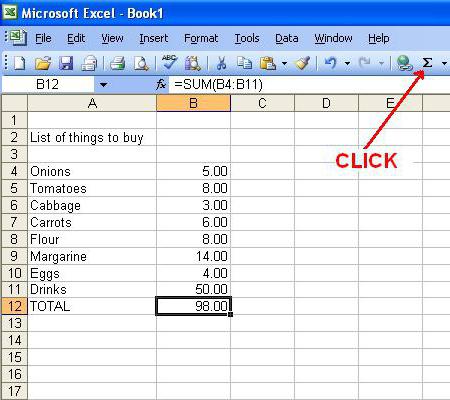
Для гэтага нам спатрэбіцца наша табліца з дадзенымі. Вылучаем, як і ў папярэдні раз, неабходны дыяпазон з дадзенымі. Знаходзім зверху, на панэлі інструментаў Excel, у групе «Рэдагаваць» кнопку «Автосумма» клікаем і атрымліваем вынік. Вынік вылічэнні функцыі аўтаматычна запішацца ў свабодную вочка ніжэй нашага слупка.
Дадзеная кнопка дазваляе аўтаматычна падставіць формулу ў пустую ячэйку.
Калі слупкоў для падсумоўвання дадзеных больш аднаго, то можна альбо паўтарыць аперацыю, апісаную вышэй, альбо скарыстацца яшчэ адной карыснай функцыяй табліц "Эксэля" – «Маркер аўтазапаўнення».
Маркер аўтазапаўнення палёў
Для прымянення дадзенай функцыі неабходна зрабіць актыўнай вочка з неабходнай нам формулай (у нашым выпадку з сумай выручкі за тыдзень), у правы ніжні кут ячэйкі наводзім курсор, які пераўтворыцца ў маркер аўтазапаўнення. Далей, заціснуўшы левую кнопку мышы, перацягваць курсор на столькі вочак, колькі неабходна падставіць формулу.
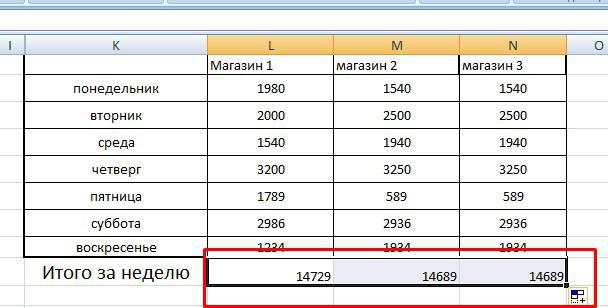
Ужыванне просты формулы Excel
Для карыстальнікаў, якія ведаюць асновы працы з дадзенай праграмай, не будзе адкрыццём, што ўсе матэматычныя формулы можна прапісаць ўручную ў неабходнай вочку.
Галоўная ўмова напісання формулы - знак «=» перад матэматычнай аперацыяй.
Формула складання лікаў нічым не адрозніваецца ад звычайнага калькулятара:
= 6+2
Уставіўшы дадзеную канструкцыя ў вочка, вы адразу ўбачыце вынік, т. е лічбу 8.
Для прагляду самой формулы неабходна вочка зрабіць актыўнай і ў радку формул вы ўбачыце канструкцыю:

На аснове гэтага можна разглядаць асноўную тэму пытання - як у "Эксэля" скласці слупок.
Для гэтай працэдуры нам спатрэбіцца:
- Вызначыць вочка для будучага выніку ў нашай табліцы з дадзенымі.
- У гэтую вочка пішам знак =.
- Далей клікаем левай кнопкай мышы па першай вочку слупка і ў нашай вочку для выніку мы ўбачым, як аўтаматычна дадаецца адрас ячэйкі (у дадзеным прыкладзе вочка L2).
- Пішам матэматычны знак складання і клікаем па другой вочку.
- Па аналогіі прыбаўляем ўсе неабходныя ячэйкі слупка.
- Націскаем Enter.
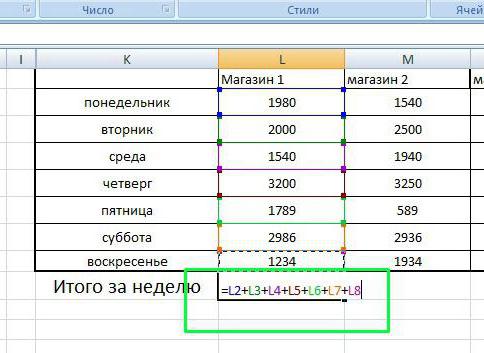 Дадзеная формула "Эксэля" скласці слупкі нам дазваляе без праблем, але спосаб досыць доўгі і не зручны. Калі праробліваць падобныя маніпуляцыі з кожным калонкі па асобнасці, то праца над дакументам зацягнецца на нявызначаны час. Асабліва калі гэта вялікія табліцы з бухгалтарскімі разлікамі. Для эканоміі часу і сіл, можна скарыстацца вышэйапісанай функцыяй маркера аўтазапаўнення.
Дадзеная формула "Эксэля" скласці слупкі нам дазваляе без праблем, але спосаб досыць доўгі і не зручны. Калі праробліваць падобныя маніпуляцыі з кожным калонкі па асобнасці, то праца над дакументам зацягнецца на нявызначаны час. Асабліва калі гэта вялікія табліцы з бухгалтарскімі разлікамі. Для эканоміі часу і сіл, можна скарыстацца вышэйапісанай функцыяй маркера аўтазапаўнення.
Станоўчым момантам дадзенага спосабу адносна вышэйапісаных з'яўляецца момант прысутнасці выбару ўручную неабходнай ячэйкі для выніку.
Функцыя СУМ
Больш зручным і прафесійным спосабам, як у "Эксэля" скласці суму ў слупку з'яўляецца выкарыстанне ўбудаваных функцый. Для нашага прыкладу нам неабходна звярнуцца да матэматычнай функцыі СУМ. У адрозненнеад папярэдняга спосабу сінтаксіс запісу мае больш спрошчаны выгляд:
= СУМ (х; х1; х2;...xN;)
дапускаецца Максімум 255 элементаў у радку: як лікаў, так і адрасоў вочак, у якіх гэтыя лікі знаходзяцца.
Як у "Эксэля" скласці слупок пры дапамозе дадзенай функцыі:
- Выбіраем вочка выніку.
- Клікаем па абразку «Ўставіць функцыю» fx, якая знаходзіцца побач са радком формул.
- У раздзеле «Часта выкарыстоўваюцца», «Матэматычныя» знаходзім СУМ.
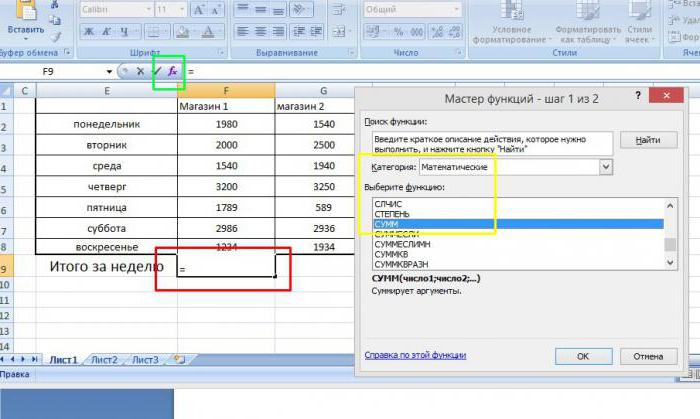 Адкрыецца акно функцыі, у якім звычайна два поля для дыяпазону вочак «Лік 1» і «Лік 2». Для простых аперацый дастаткова аднаго поля. Ставім курсор у поле «Лік 1» і звычайным вылучэннем пры дапамозе мышы выбіраем дыяпазон лікаў у табліцы. Вочкі з дадзенымі аўтаматычна дададуцца, дастаткова націснуць кнопку ОК ў ніжняй правай частцы панэлі функцый.
Адкрыецца акно функцыі, у якім звычайна два поля для дыяпазону вочак «Лік 1» і «Лік 2». Для простых аперацый дастаткова аднаго поля. Ставім курсор у поле «Лік 1» і звычайным вылучэннем пры дапамозе мышы выбіраем дыяпазон лікаў у табліцы. Вочкі з дадзенымі аўтаматычна дададуцца, дастаткова націснуць кнопку ОК ў ніжняй правай частцы панэлі функцый.
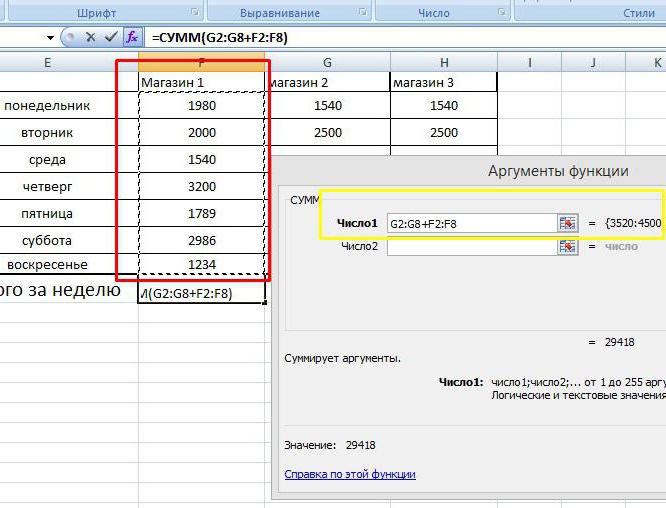
Усе. Неабходны дыяпазон дададзены ў вочка выніку, а абраная функцыя аўтаматычна апрацавала яго.
Аналагічна можна правесці даданне функцыі падсумоўвання і для астатніх дыяпазонаў лікаў у нашай табліцы. Аднак калі скарыстацца атрыманымі ведамі і скамбінаваны розныя варыянты працы з табліцамі дадзеных, можна значна зэканоміць час.
Для гэтага дастаткова скарыстацца знаёмым нам маркерам аўтазапаўнення.
Гэта найбольш выкарыстоўваюцца і простыя функцыі "Эксэля", якія дазваляюць нам больш не задавацца пытаннем аб тым, як у "Эксэля" скласці слупок або радок або проста два розныя колькасці.
Article in other languages:
AR: https://tostpost.com/ar/computers/12187-excel.html
HI: https://tostpost.com/hi/computers/12202-excel.html

Alin Trodden - аўтар артыкула, рэдактар
"Прывітанне, Я Алін Тродден. Я пішу тэксты, чытаю кнігі і шукаю ўражанні. І я нядрэнна ўмею распавядаць вам пра гэта. Я заўсёды рады ўдзельнічаць у цікавых праектах."
Навіны
Прагляд «Instagram» без рэгістрацыі. Пяць правераных спосабаў
Далёка не кожны чалавек актыўна карыстаецца сэрвісам «Instagram». Але часам нават у тых людзей, якія не любяць марнаваць свой час на сацыяльныя сеткі, прачынаецца цікаўнасць, і яны хочуць паглядзець новыя фота сваіх ку...
Код на грошы ў "ГТА: Вайс Сіці" і іншыя гульнявыя чыты
Сёння нас будзе цікавіць код на грошы ў «ГТА: Вайс Сіці». Ды і наогул, якія чыты маюць месца ў гэтай гульні. На самай справе большасць з іх не здольна негатыўна адбіцца на цікавасці гульцоў да працэсу. Бо часцей за ўсё...
Шматфункцыянальная прылада Epson Stylus CX3900. Характарыстыкі, водгукі і парадак налады
Фабрыка друку мадэлі Epson Stylus CX3900 нацэлена на стварэнне найбольш даступных і вельмі невялікіх функцыянальных сістэм дакументазвароту. Дадзенае рашэнне грунтуецца на струйной тэхналогіі друку і дазваляе выводзіць якасныя выя...
Як адкрыць кансоль ў "the Sims 4": пакрокавае апісанне, коды і рэкамендацыі
«the Sims 4» - гэта апошняя гульня ў серыі папулярных сімулятараў жыцця, у якіх вы можаце стварыць уласнага персанажа, уладкоўваць уласны дом, уладкавацца на працу, фарміраваць адносіны з іншымі персанажамі і гэтак дал...
Як ўключыць блютуз на ноўтбуку. Некалькі простых саветаў
Не гледзячы на тое, што з кожным днём партатыўнай тэхнікі ў спажыўцоў усяго свету становіцца ўсё больш і больш, далёка не ўсе карыстальнікі ведаюць, як уключыць блютуз на ноўтбуку, і наогул ўбудаваны ён у лэптоп. Гэтая артыкул рас...
Чым характарызуецца фармат WMA і што гэта такое?
Многія карыстальнікі яшчэ памятаюць тыя часы, калі асноўнай праграмай для прагляду відэа на кампутары быў стандартны «Універсальны прайгравальнік». Функцыяналам ён не бліскаў, ды і прыязнасцю па адносінах да неспрактык...




















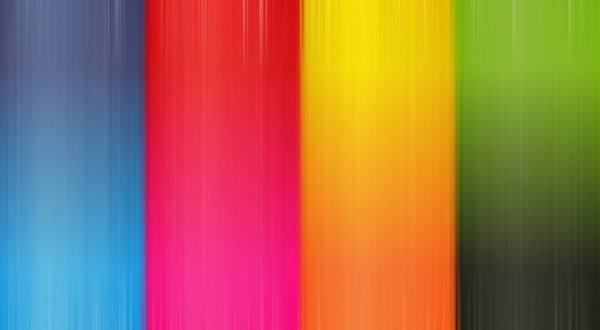

Заўвага (0)
Гэтая артыкул не мае каментароў, будзьце першым!